Les langages du Web : HTML et CSS :
Sciences numériques et technologie (SNT)
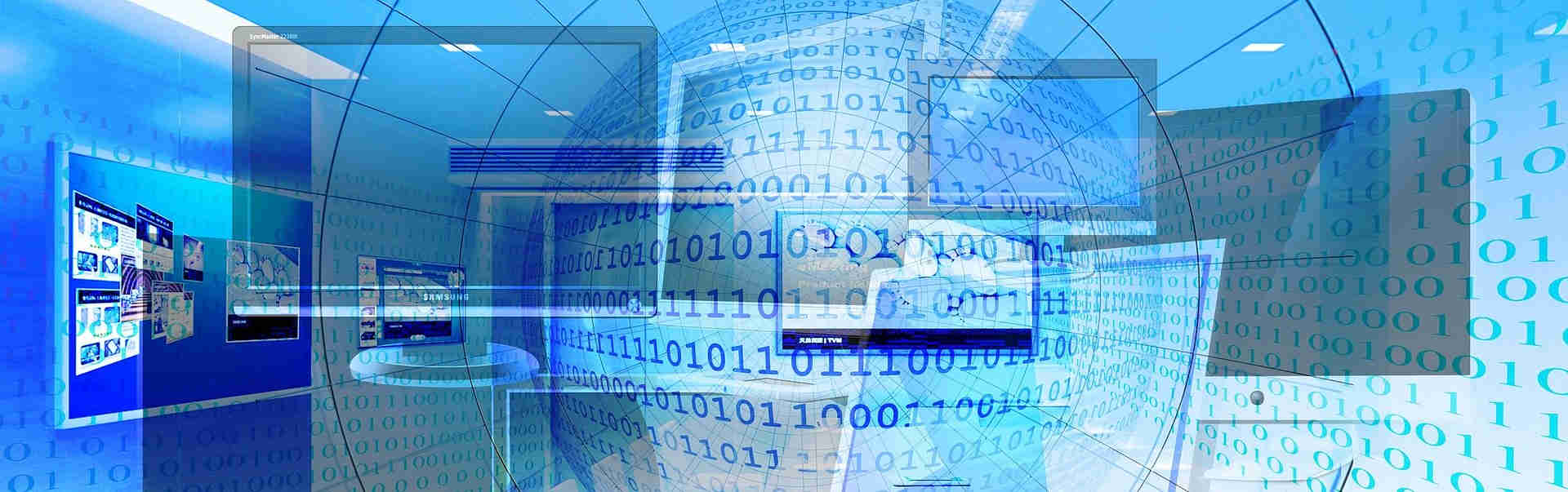
Nous allons nous intéresser à un acteur fondamental du développement web, le couple HTML+CSS (Hyper Text Markup Langage et Cascading Style Sheets).
Grâce au HTML vous allez pouvoir, dans votre navigateur (Firefox, Chrome, Opera,....), afficher du texte, afficher des images, proposer des hyperliens (liens vers d'autres pages web), afficher des formulaires ,des photos, des vidéos grâce à la dernière version du HTML, l'HTML5.
HTML n'est pas un langage de programmation (comme le Python par exemple), ici, pas question de conditions, de boucles....c'est un langage de description avec des balises
Pour découvrir le langage HTML, nous allons utiliser sublimText (un éditeur de code) téléchargeable ICI.
Enregistrer votre premier site et visualiser sur votre navigateur le résultat (ctrl+s pour sauvegarder et clique droit/open in browser pour visualiser dans un navigateur) :
Hello world ! Ceci est mon premier site web. Merci M. Berners-LeePour avancer plus rapidement, récupérer l'archive contenant les pages que nous allons utiliser ICI.
Une fois décompressé("extraire") sur votre clé, votre dossier SNT/site_internet doit comporter 4 pages.
Une page index.html
- Ouvrir le fichier index.html avec l’éditeur de texte SublimText.
- Recopier les lignes suivantes :
<!DOCTYPE html> <html lang="fr"> <head> <!--Ceci permet de mettre un commentaire qui ne s'affiche pas sur la page du navigateur (spé NSI)--> <meta charset="utf-8"> <!--permet de définir l'encodage des caractères (spé NSI)--> </head> <body> </body> </html> - Entre les balises
<head> et </<head>, ajouter un titre à cette page html avec la balise<title></title>:<title> Page de Nom Prénom </title>(par souci de clarté, respecter l’indentation (le décalage)) - Dans la partie body, écrire votre Nom Prénom, votre ville et votre date de naissance sur trois lignes différentes.
- Sauvegarder la page html et l’exécuter à l’aide d’un navigateur quelconque.
a. Le retour à la ligne est-il conservé dans le navigateur ? - Ajouter la balise
<br>après votre nom et votre ville, sauvegarder et exécuter.
b. Quel est le rôle de cette balise<br>?
c. Le titre de la page est-il visible sur la page affichée par le navigateur internet ? Si oui, où ? - Dans la partie body, ajouter la ligne suivante, enregistrer et visualiser sur le navigateur :
<center> <img src="maison.jpg" /> </center>
d. Quel est le rôle de la balise center ?
Une page style.css
- Ouvrir la page style.css toujours avec SublimText et y recopier les lignes de code suivantes à la suite et sauvegarder :
body { background-color: pink; font-family: arial; font-size: 100%; }